一键重装不好用
- 时间:2016年11月15日 21:40:33 来源:魔法猪系统重装大师官网 人气:2103
最近有网友跟小编投诉反映说他下载的一键重装不好用,小编仔细询问了下网友后才得知网友下载了某三线品牌的一键重装系统软件,难怪会觉得一键重装不好用。所以今天小编要为网友们推荐非常好用的一键重装系统软件,打消网友一键重装不好用的念头。
魔法猪系统重装大师是一款简单好用的系统重装软件,魔法猪一键重装系统软件具有自动识别电脑硬件并智能云匹配最佳系统版本。不管安装XP、Win7还是Win8系统,都能实现一键重装系统Win7,一键重装系统Win8,轻松解决电脑系统重装问题。魔法猪还提供一键备份还原工具,帮助用户备份或者还原系统Ghost,保障数据无忧!魔法猪系统重装大师、魔法猪系统重装软件为你的电脑系统保驾护航,并且机智的小编把系统重装教程给网友们带来了。
1.登录魔法猪系统重装大师官网下载最新版魔法猪,接着打开魔法猪系统重装大师,进入软件主界面,点击“立即重装”按钮进入下一步。
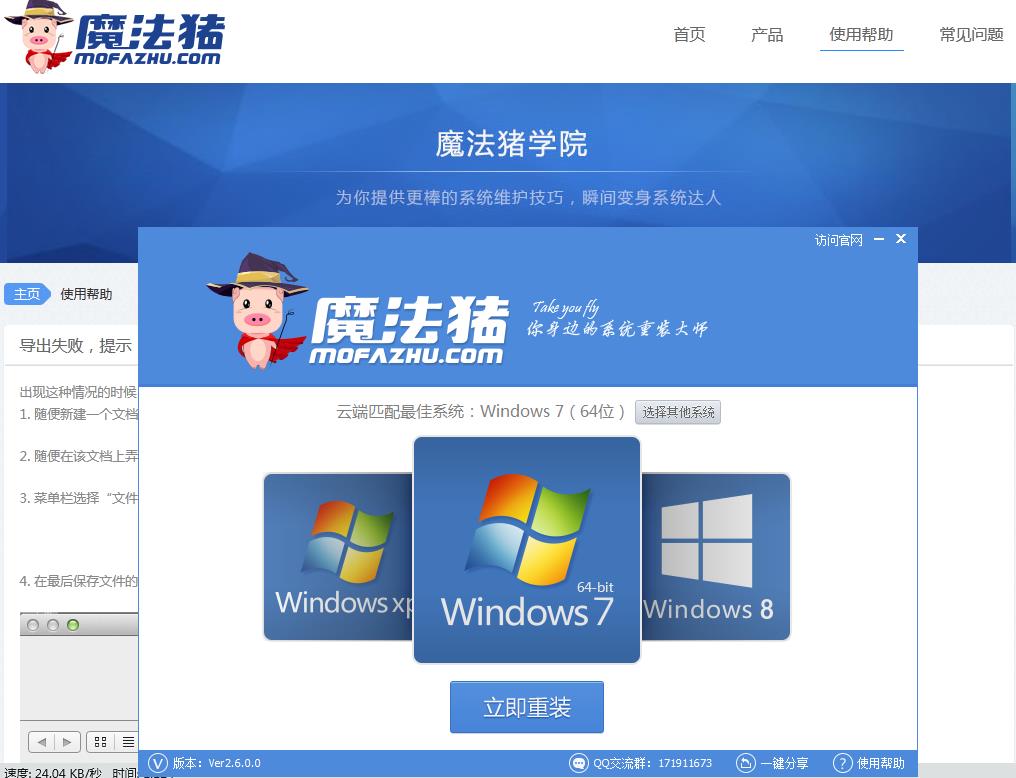
电脑系统一键重装win7教程图1
2.接着魔法猪会对您系统盘中的(一般系统盘为C盘)我的文档、收藏夹和桌面资料进行备份。备份的文件将会自动保存到您系统磁盘最大的分区中,名称为X:\MFZGhost\资料备份文件夹中。在下面的进度条中可以看到备份的进度,一般备份在1-2分钟之内就可以完成。完成后会自动进入下一步。

电脑系统一键重装win7教程图2
3.接着魔法猪系统重装大师会自动进行系统下载,根据网速不同下载完成的速度也不同,Win7系统一般在1小时内完成下载。
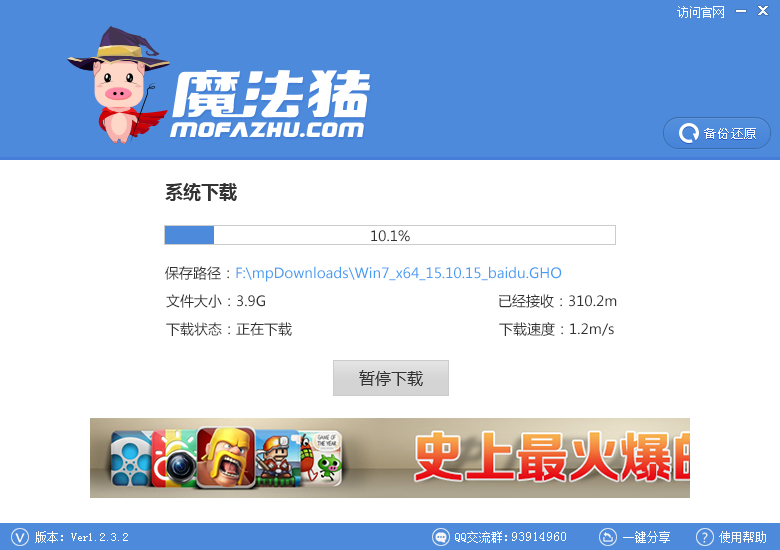
电脑系统一键重装win7教程图3
4.待系统下载完毕后,就可以进行Win7系统一键安装过程了。在一键安装Win7系统之前,会出现一个提示框,提醒您软件即将重启计算机自动完成系统安装,您只需点击立刻重启即可。

电脑系统一键重装win7教程图4
以上的全部内容就是小编为网友们带来的带来的魔法猪一键重装系统软件的使用方法和介绍了。网友们只要下载和使用魔法猪一键重装系统软件,绝对会打消一键重装系统不好用的念头。魔法猪一键重装系统软件是值得信赖的好软件,相信网友们都会很喜欢。
一键重装不好,一键重装不好用








